Bahan-Bahan yang diperlukan untuk meng-install Prestashop ini adalah sebagai berikut :
1. Download Prestashop 1.5.4.0 di http://www.prestashop.com/en/download atau di http://code.google.com/p/prestashop/downloads/list
2. Download Language zip sesuai keperluan anda, secara default English di http://www.prestashop.com/download/lang_packs/gzip/1.5.4.0/en.gzip
3. Ekstrak prestashop_1.5.4.0.zip kedalam folder C:\xampp\htdocs
4. Salin/Copy file en.gzip ke
dalam folder C:\xampp\htdocs\presta1540\translations
setelah edit-lah file language.xml di dalam folder C:\xampp\htdocs\presta1540\install\langs\en
Sebelum diedit
<?xml
version="1.0" encoding="UTF-8"?>
<language>
<name><![CDATA[English
(English)]]></name>
<language_code>en-us</language_code>
<date_format_lite>m/j/Y</date_format_lite>
<date_format_full>m/j/Y
H:i:s</date_format_full>
<is_rtl>false</is_rtl>
</language>
Setelah diedit
<?xml
version="1.0" encoding="UTF-8"?>
<language>
<name><![CDATA[English
(English)]]></name>
<language_code>en</language_code>
<date_format_lite>m/j/Y</date_format_lite>
<date_format_full>m/j/Y
H:i:s</date_format_full>
<is_rtl>false</is_rtl>
</language>
6. Pada dialog Create
new database isikan nama file-nya misal presta1540 lanjutkan dengan meng-klik
Create ( ingatlah file ini akan digunakan saat pertama kali peng-install-an
prestashop )
7. Tutup phpMyAdmin lanjutkan dengan melakukan peng-installan system prestashop dengan mengetikan melalui browser anda http://localhost/presta1540/install akan muncul layout seperti ini :
Klik Next, akan muncul layout lainnya seperti dibawah ini :
Database Server : localhost default
Database Name : presta1540 database yg sebelumnya di buat
Database Login : root default, kondisi online hrs dirubah
Database Password : kosong default kosong, biarkan saja pd kondisi online ( tidak di localhost ) wajib diisi
Database Engine : MyISAM Default, jika akan diganti dengan yg lain, seperti InnoDB, aktifkan dulu melalui my.cnf pada folder mysql/bin
Table Prefix : ps_ Default, bisa diganti dengan yang lain seperti toko_ atau tk_
setelah diisi semua lakukan pengetesan dengan meng-klik “Test your database connection now!”. Jika berhasil akan muncul dialog box “Database is Connected” dan lanjutkan dengan meng-klik Next seperti gambar dibawah ini
7. Tutup phpMyAdmin lanjutkan dengan melakukan peng-installan system prestashop dengan mengetikan melalui browser anda http://localhost/presta1540/install akan muncul layout seperti ini :
Klik pada kotak
kecil pada tulisan “I agree to the above terms and conditions” lanjutkan dengan
mengetik Next dan akan muncul layout selanjutnya dan isikan data-data yang
diperlukan
Database Server : localhost default
Database Name : presta1540 database yg sebelumnya di buat
Database Login : root default, kondisi online hrs dirubah
Database Password : kosong default kosong, biarkan saja pd kondisi online ( tidak di localhost ) wajib diisi
Database Engine : MyISAM Default, jika akan diganti dengan yg lain, seperti InnoDB, aktifkan dulu melalui my.cnf pada folder mysql/bin
Table Prefix : ps_ Default, bisa diganti dengan yang lain seperti toko_ atau tk_
Selanjutnya akan muncul layout baru, lakukan pengisian / sesuai dengan keinginan anda, seperti gambar dibawah ini, dan lanjutkan dengan meng-klik Next




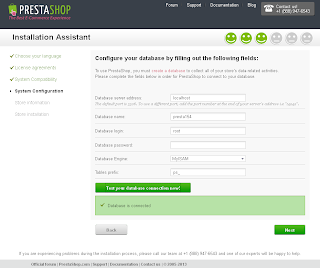



No comments:
Post a Comment